Question: Q: Sound Is Locked On My Macbook Air
On 10 listopada, 2021 by adminHi HazArg540,
Dziękuję za odwiedzenie Społeczności Wsparcia Apple.
Wspomniałeś, że Twój dźwięk został zablokowany. Próbowałeś wielu dobrych kroków rozwiązywania problemów do tej pory.
Następnie zapoznaj się z poradami zawartymi w sekcji Rozwiązywanie problemów z brakiem dźwięku z wbudowanych głośników na komputerach Mac :
Potwierdź, że na komputerze Apple jest zainstalowana prawidłowa wersja systemu Mac OS X
Jeśli na komputerze Apple zostanie zainstalowana nieprawidłowa wersja systemu Mac OS X, może wystąpić wiele problemów – w tym problemy z dźwiękiem. Artykuł Nie instaluj wersji systemu Mac OS X wcześniejszej niż dostarczona z komputerem Mac zawiera więcej informacji na temat niektórych z tych problemów, które można napotkać. Można też odwołać się do wersji (kompilacji) systemu Mac OS X dołączanych do komputerów Mac z procesorami Intela lub Mac OS: Versions, builds included with PowerPC Macs (since 1998), aby potwierdzić, że posiadana wersja jest prawidłowa.
Jeśli okaże się, że wersja systemu Mac OS X zainstalowana na komputerze Apple jest nieprawidłowa, konieczne może być wykonanie archiwizacji i instalacji lub wymazania i instalacji. Przed wykonaniem którejkolwiek z tych opcji należy wykonać kopię zapasową ważnych informacji.
Sprawdź panel Preferencje systemu dźwiękowego
Jeśli po potwierdzeniu, że zainstalowano właściwą wersję systemu Mac OS X, nadal występują problemy, upewnij się, że komputer jest ustawiony na odtwarzanie dźwięku z właściwego źródła.
- Usuń wszelkie zewnętrzne urządzenia audio i kable z portów USB, FireWire lub 3.5 mm.
- Otwórz Preferencje systemowe z menu Apple (), Docka lub z folderu Aplikacje na dysku twardym.
- Otwórz panel Dźwięk i kartę Wyjście, a następnie wybierz opcję Głośniki wewnętrzne, jak na tej ilustracji:
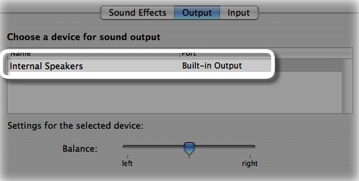
- Jeśli opcja Głośniki wewnętrzne nie jest dostępna, przejdź do kroku 4. W przypadku komputerów Mac Pro przejdź do kroku 5.
- Jeśli opcja Głośniki wewnętrzne jest obecna, ale nie jest wybrana, wybierz ją i przetestuj ponownie.
- Jeśli suwak Głośność wyjściowa jest niski lub zaznaczone jest pole Wycisz, podnieś suwak Głośność lub usuń zaznaczenie pola Wycisz i przetestuj ponownie.
- Jeśli problem nadal występuje w tych krokach, a opcja Głośniki wewnętrzne pozostaje wybrana, przejdź do kroku 5.
- Jeśli opcja Głośniki wewnętrzne nie pojawia się na karcie Wyjście, a komputer nie jest komputerem Mac Pro, sprawdź, czy wyjście cyfrowe jest obecne, jak na poniższej ilustracji:
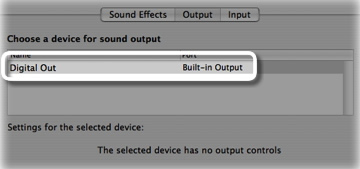
- Potwierdź ponownie, że wszystkie zewnętrzne urządzenia audio i kable zostały usunięte.
- Sprawdź, czy w porcie wyjścia liniowego świeci się czerwona lampka. Jeśli tak, komputer Apple może wymagać naprawy.
- Jeśli nie widać czerwonej kontrolki, przejdź do kroku 5.
- Jeśli problemy nie ustąpią, skontaktuj się z działem wsparcia firmy Apple w celu uzyskania dalszej pomocy w rozwiązywaniu problemów.
Wszystkiego najlepszego.
Dodaj komentarz